Seit dem Release von iOS 9, vor einer guten Woche, ist es nun auch im mobilen Safari möglich, AdBlocker zu verwenden. Die entsprechende Funktion in iOS 9 trägt den Namen Content-Filter, zu Deutsch: Inhalts-Blocker.
Diese Funktion ermöglicht es, App-Entwicklern Filter für den Safari zu schreiben, welche dann z.B. Werbung und Tracking-Codes entfernen.
Damit fällt auch die letzte Bastion, in der sich Werbung im Web nicht umgehen ließ. Diese Tatsache ist zwar sehr schade für kleinere Webseiten, die unaufdringliche Werbung schalten um sich damit zu finanzieren oder auf eigene Produkte hinzuweisen.
Bei den vielen unerträglichen Werbemedien (animierte Grafiken, Overlays, usw.), welche gerade von größeren Portalen und News-Seiten verwendet werden, bleibt einem kaum etwas anderes übrig, als diese zu blockieren (zumindest, wenn man akutes Augenbluten verhindern möchte).
Seit dem Start von iOS 9 haben sich die AdBlocker im AppStore in den Top-Chars platziert und beanspruchen die Top 3. Die wichtigsten Inhalts-Blocker möchte ich euch in diesem Artikel vorstellen.
Die Content-Filter unter iOS 9 haben eine kleine Einschränkung: Sie lassen sich lediglich auf 64 Bit Systemen installieren, also allem ab dem iPhone 5S, iPad Air, iPad Mini 2 und aufwärts. Ältere Systeme ohne 64 Bit Prozessor sind trotz installiertem iOS 9 ausgeschlossen.
In den weltweiten AppStores tummeln sich aktuell die folgenden drei Content-Blocker auf den Spitzenpositionen:
- Crystal – Block Ads, Browse Faster von Dean Murphy
- Blockr – Privatsphäre, Medien und Werbe Blocker für Safari von Tim Pollert
- Purify Blocker: The Best, Simplest, and Fastest Blocker for Safari von Chris Aljoudi
Diese drei Apps führen aktuell die Charts an und bieten diverse Funktionen, um Webseiten von Werbung und einigem mehr zu befreien.
Die Crystal App polarisierte vor der Veröffentlichung von iOS 9 am meisten und wurde in diversen Blogs und Tweets aufgegriffen. Sie bietet jedoch lediglich einen Ein- / Ausschalter für den Werbeblocker. Es können keine gesonderten Einstellungen getroffen werden wie z.B. welche Inhalte blockiert werden sollen oder ob bestimmte Webseiten vom Werbeblocker ausgenommen sein sollen.
Blockr (aktuell die Nr. 1 im deutschen AppStore) wie auch Purify bieten hier wesentlich mehr Einstellungen. Zum Beispiel können Webseiten auf eine Ausnahmeliste gesetzt werden. Ebenso können zu blockierende Elemente gewählt werden (z.B. Werbung, Tracking-Codes, Social Media Buttons usw.).
Bis vor ein paar Tagen gab es noch einen weiteren, ebenfalls sehr populären Content-Blocker im AppStore. Dabei handelte es sich um „Peace“ von Marco Arment. Marco ist vor allem durch seinen (leider eingestellten) Podcast-Client Overcast bekannt geworden. Peace war direkt ganz vorne mit dabei und dominierte teilweise sogar die AppStore Charts. Die App wurde allerdings bereits wenige Tage nach der Veröffentlichung vom Entwickler zurückgezogen.
Kommentiert wurde diese Entscheidung in einem eigenen Artikel mit dem Titel „Just doesn’t feel good„. Das entscheidende Zitat dürfte wohl folgendes sein:
Achieving this much success with Peace just doesn’t feel good, which I didn’t anticipate, but probably should have. Ad blockers come with an important asterisk: while they do benefit a ton of people in major ways, they also hurt some, including many who don’t deserve the hit.
Neben den genannten Content-Blockern gibt es natürlich noch viele weitere Apps, welche es nicht in die Top-Charts geschafft haben.
Tipps im Umgang mit den Inhalts-Blockern unter iOS 9
Die Installation
Die Einrichtung der Content-Blocker erfolgt nicht automatisch über die App. Entsprechende Filter müssen über die Einstellungen (Einstellungen > Safari > Inhalts-Blocker) manuell aktiviert werden bzw. können dort auch wieder abgeschaltet werden.
Seiten temporär ohne Inhalts-Blocker laden:
Falls es einmal Probleme oder falsche Darstellungen durch die Inhalts-Blocker gibt, können Seiten im Safari auch temporär mit deaktivierten Inhalts-Blockern neu geladen werden. Dazu wird einfach das kleine „neu laden“ Icon in der Adresszeile des Browsers für ein paar Sekunden gedrückt. Im daraufhin erscheinenden Auswahlmenü wird der Eintrag „Ohne Inhalts-Blocker erneut öffnen“ gewählt.
Schlagworte zu diesem Artikel: Adblock, Content, iOS, iPad, iPhone

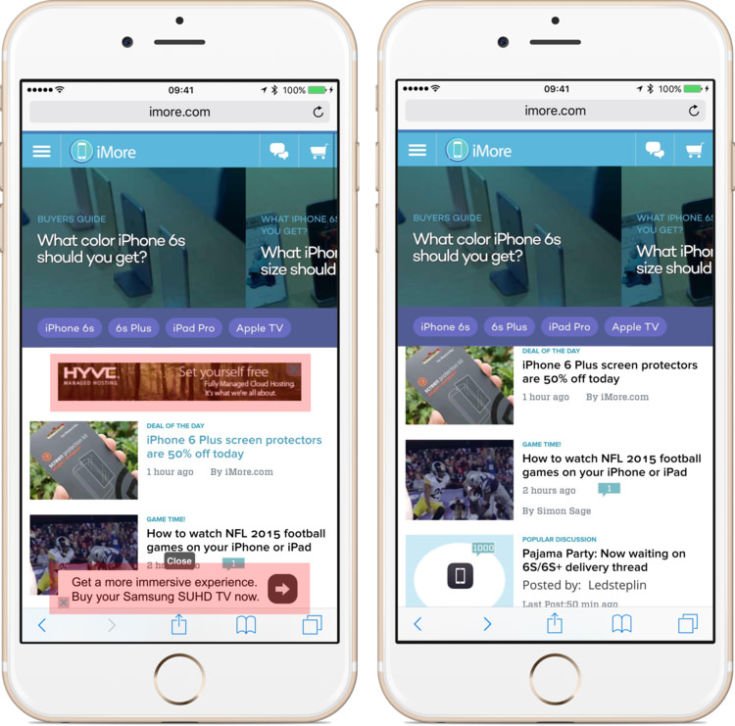
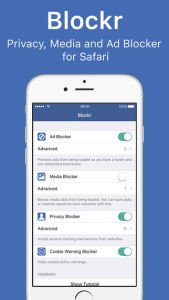

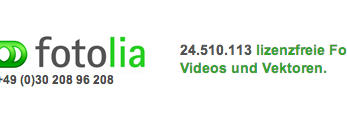
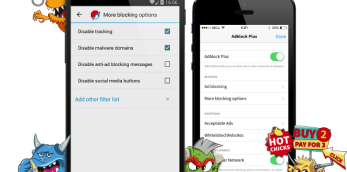


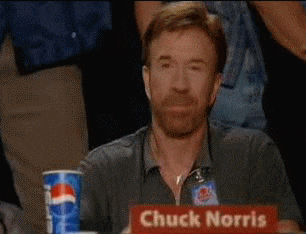
Ich würde zu einem Werbeblocker tendieren, bei dem ich die Möglichkeit habe Seiten für aufdringliche Werbung zu „bestrafen“. Ein kostenloser Mehrwert darf auch gerne Werbung enthalten, insofern diese ihm Rahmen bleibt. Crystal wäre mir in dieser Hinsicht zu rabiat. Da ich aber ohnehin eher wenig auf mobilen Geräten unterwegs bin hat mich bis jetzt Werbung beispielsweise auf dem Handy noch nie wirklich gestört.
Hi Jan,
ja, die Meinung würde ich so sofort unterschreiben. Was mich allerdings extrem nervt, sind oftmals Overlays die sich mit Werbung über die gesamte Seite legen. Dann nach Ablauf einer bestimmten Zeit verschwinden oder bei denen der Close Button so klein ist, dass man die Werbung treffen muss.
Hier wäre ein Konzept, wie du es erwähnst, sehr hilfreich und würde Webseiten mit „guter“ Werbung sicher auch helfen.